Har din brevlåda växt sig större än 5 GB? Behöver du överföra den till Outlook? Väl, detta kan vara ett problem. Få verktyg kan hantera gigabyte av e-postdata korrekt, så korrekt konvertering av sådana volymer kan utgöra ett allvarligt problem vid migrering från en tredjeparts e-postklient till Outlook. Dessutom, även efter att överföringen är klar, ditt problem kanske inte är över. Läs den här artikeln för att lära dig hur du enkelt överför din enorma postlåda till Outlook.
Din brevlåda är enorm. Nu då?

Verkligen, i takt med att vår onlinekommunikation blir mer och mer intensiv, e-postvolymer vi får varje dag tenderar att bli snöbollar. I dag, brevlådor större än 1 GB är mycket vanliga, och många användare kan ha ännu större brevlådor.
En enorm brevlåda är inget problem i sig. Trots allt, om din e-postklient kan öppna din brevlåda och låta dig läsa, skicka och ta emot e-postmeddelanden, då mår du bra. Glöm frågan, stäng den här sidan.
Att exportera stora postlådor från äldre e-postklienter kan vara problematiskt
Läser fortfarande detta? Okej, detta betyder att det finns ett problem. Din e-postklient kanske inte kan öppna den här brevlådan. Eller så kanske du upplever fel och prestandaproblem. Tänk om din favorit e-postklient blev föråldrad och inte stöds längre som det hände med IncrediMail? Allt ovanstående betyder att du kan behöva migrera till en annan e-postklient, till exempel Microsoft Outlook.
Så, hur överför du gigabyte data till Outlook? Självklart, du kan uppleva svåra tider att göra det manuellt. Avbilda dig själv konvertera varje mapp i din 15 GB-postlåda till CSV- eller MBX-format. Fruktansvärd! Detta skulle vara dussintals timmars tråkigt och improduktivt arbete. Och verktyg inbyggda i e-postklienter kan ofta inte hantera så stora volymer tillräckligt bra.
Enligt vår erfarenhet, användare börjar uppleva problem när de exporterar stora brevlådor när storleken överskrider 5 GB. Vissa äldre e-postklienter kan ha problem med att hantera ännu mindre mängder information.
Okej, det är problemet #1. Men det finns en annan...
Att importera stora postlådor till Outlook kan också vara problematiskt
Anledningen är Microsoft Outlooks interna begränsning av storleken på en PST-fil. Microsoft förklarar det specifikt:
- PST-filer upp till 5 GB är säkra att använda och kommer inte att leda till prestandaproblem på de flesta hårdvara;
- PST-filer mellan 5 GB och 10 GB är systemberoende. Detta innebär att användare kan eller kanske inte upplever prestandaproblem när de arbetar med sådana brevlådor;
- Stora PST-filer mer än 10 GB rekommenderas inte att använda, på grund av periodiska hängningar eller pauser under drift på de flesta hårdvara;
- Extremt stora PST-filer är de större än 25 GB. Sådana filer kan avsevärt hindra Outlooks prestanda när du tar emot eller skickar e-post.
Okej, det är problemet #2. Finns det en enda lösning på båda problemen? Visar sig, ja, det finns.
Överföra extra stora brevlådor till Outlook. Lösningen.
För att överföra kritiska mängder e-postmeddelanden från din nuvarande e-postklient till Outlook, vi rekommenderar att du använder vår Outlook Transfer-verktyg. Här är varför:
- Automatisk genomsökning av mappar för alla brevlådor att konvertera. Detta sparar tid du skulle spendera på att välja och exportera varje postlåda och mapp manuellt direkt från källe-postklienten.
- Säker konvertering till Outlook av hela brevlådedata. Detta inkluderar meddelanden, bilagor, kontakter och andra uppgifter.
- Praktiskt taget inga gränser för storleken på en brevlåda du konverterar. Du kan hantera extra stora databaser.
- Snabb överföring. Tack vare den presterande konverteringsmotorn, du kan avsluta konverteringsprocessen mycket snabbare.

Våra Outlook-importverktyg möjliggör enkel migrering från ett antal e-postklienter inklusive Thunderbird, Gmail och många äldre program som IncrediMail, Eudora eller TheBat!. Du kan se hela listan över e-postprogram som stöds på denna sida.
Listan över ofta använda konverteringar:
- Conversion from Mozilla Thunderbird to PST data file
- Migration av Live Mail E-postmeddelanden till Outlook
- Transferring of IncrediMail meddelanden till Outlook and another email clients
- Utvinning av Mbox brevlådor och konvertering till Outlook
- Mac Mail meddelanden och mappar konvertering
- Flytta EML Filer till Outlook
Här är ett kort steg-för-steg om hur du överför dina multi-gigabyte postlådor till Outlook med hjälp av exemplet med Thunderbird som källa för e-postmeddelanden.
Steg 1: Installera Thunderbird till Outlook Transfer
Först av allt, Ladda ner och installera programmet på datorn där Mozilla Thunderbird är installerat. Sedan, köra programmet. Du bör då se dess huvudfönster:

Steg 2: Välj källmappen för att söka efter postlådor
Klicka på knappen Bläddra (med tre prickar) för att välja Thunderbird-mappen där dina brevlådor finns. Standardplatsen för Thunderbird-postlådor är:
C:\Dokument och Settings%USERPROFILE%Application DataThunderbirdProfilesXXXXXXXX.defaultMail
ELLER
C:\Användare % USERPROFIL% AppData Roaming Thunderbird Profiles XXXXXXX.default-release Mail Local Folders
Där %USERPROFILE% är ditt användarnamn, och XXXXXXXX är en sekvens av godtyckliga tecken.
Klicka på knappen "Hitta lagringar" för att starta skanningen. Under skanning, programmet upptäcker automatiskt varje postlådelagring och lägger till den i listan över konverteringar.
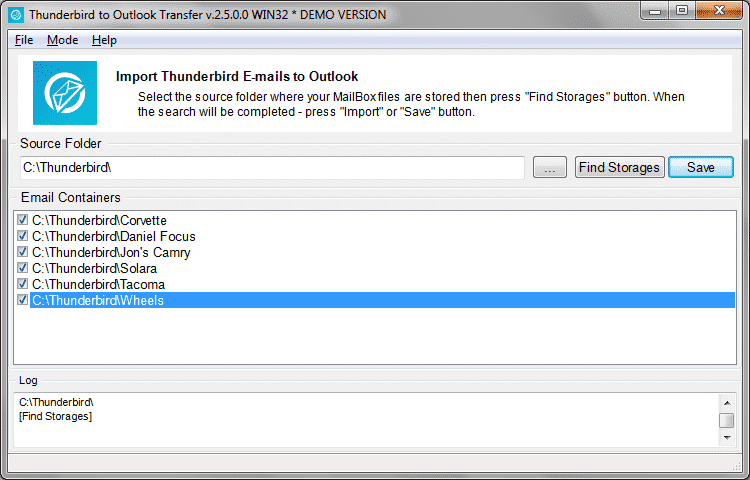
Steg 3: Konvertera till Outlook
Så snart programmet avslutat skanningen, granska e-postbehållarna som hittats och välj de du vill exportera. Sedan, klicka på knappen Spara för att börja konvertera de valda postlådorna till Outlook.
Viktig! Med Thunderbird till Outlook Transfer kan du använda två sätt att exportera e-post till Outlook.
Första, det finns en direktimport till Outlook. Detta är det primära sättet att importera om Outlook är installerat på samma maskin som Thunderbird (eller en annan e-postklient; kom ihåg, vi tog bara Thunderbird som ett exempel?). Att göra detta, Klicka på den "Läge”-Menyn och välj”Importera till Outlook".
Andra, du kan spara exporterade meddelanden som en fristående PST-fil. Sedan, du kan flytta den här filen till en annan dator med valfritt flyttbart medium och importera den till Outlook. Detta är standardbeteendet. Klicka bara på knappen "Spara till PST"..
Vad sägs om att Outlook har problem med att bearbeta större PST-filer?
Outlook Transfer programvara hjälper dig att undvika detta problem också. Som standard, programmet sparar e-postdata i en enda .PST-fil, men du har också ett alternativ att dela upp data i flera .PST-filer, varje volym inte mer än den angivna storleken.

Säkert, du kan också bara öka den inre gränsen för Outlook, men detta kan fortfarande leda till prestandaproblem. Lära sig hur man ökar PST-filstorleksgränsen.
Slutsats
Att överföra stora mängder data är alltid en besvärlig och tidskrävande uppgift. Detta gäller särskilt för sådan avgörande typ av information som e-postmeddelanden. I den här artikeln presenterade vi ett halvautomatiskt sätt att enkelt hantera gigabyte av e-postmeddelanden. Ja, i slutändan kommer processen fortfarande att kräva lite tid och ansträngning att genomföra. Så mycket om konverteringsfel och förlorad data tack vare den pålitliga automatiska konverteringsmotorn i våra automatiska verktyg. Också, verktyget kan automatiskt dela upp din superstora brevlåda i mindre PST-bitar som Outlook kan hantera med högsta prestanda.








